
コードなしで、革新的な自動化システムを構築する方法
こんにちは。アーキテクトです。
今回のコラムでは、'Make'というツールを利用して
自動化システムを実装する革新的な方法を紹介します。
特に、プロジェクト管理/個人ノートとしてよく使われる
'ノートション'を自動化する過程を紹介します。
まず、Makeのホームページに移動します。
まず、メインホームページで
右上にある'Create a new scenario'を押します。
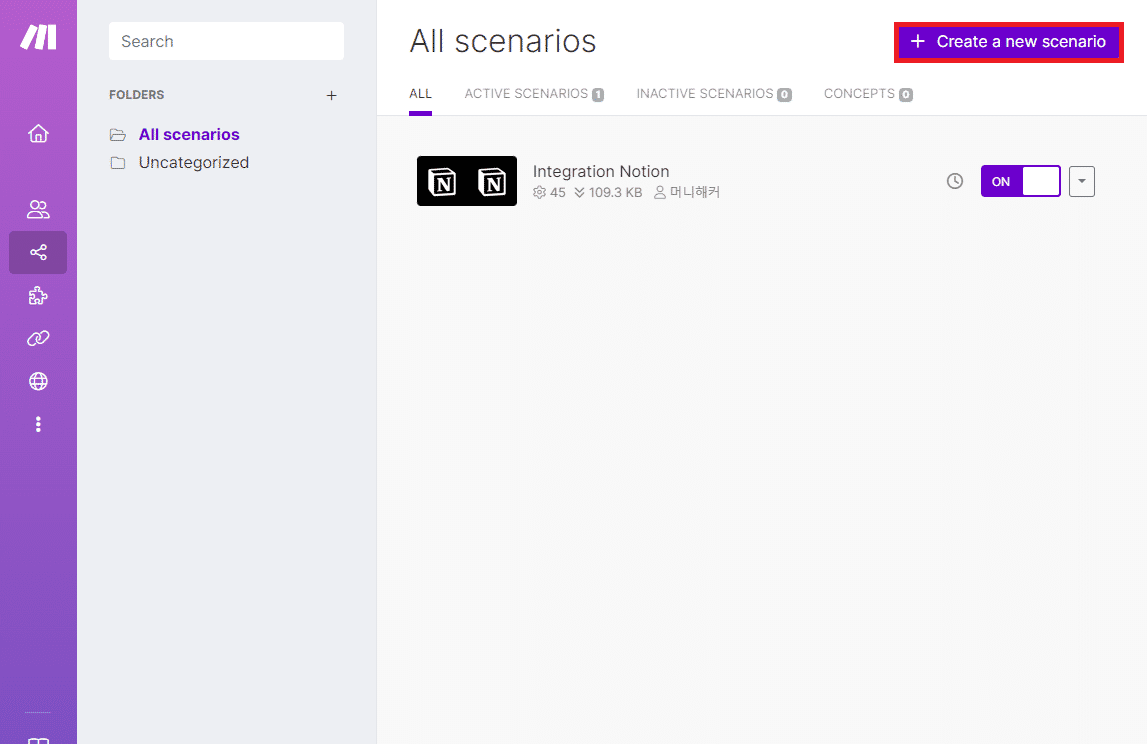
すると、次のように円形の+ボタンが表示されます。
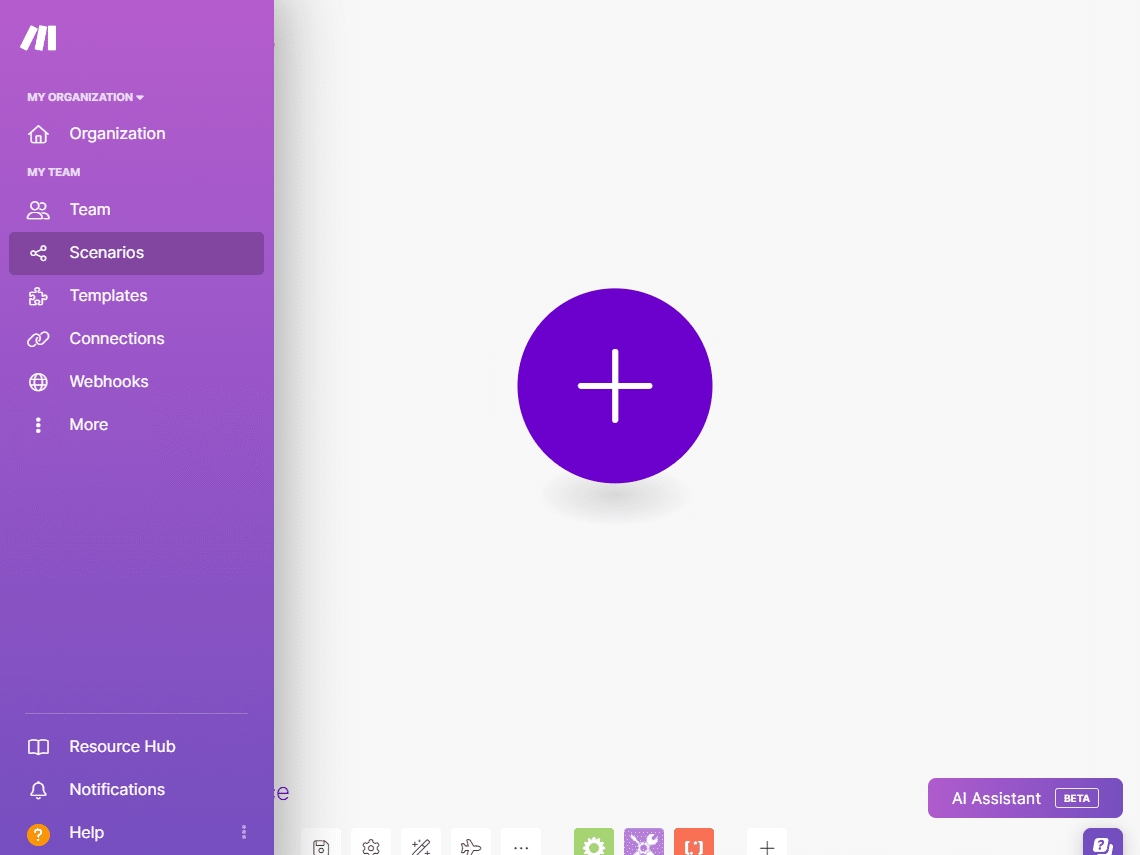
この時、自動化システムの設定方法は簡単です。
条件文(Trigger)を作って
アクション(Action)を設定すればいいです。
Makeの場合、アクション(Action)が月1,000回までであり
一つのシナリオ内で複数のActionを設定することができます。
画面下部にある時計ボタン(スケジュール設定)を押して
毎日繰り返し > 00:00時に設定します。
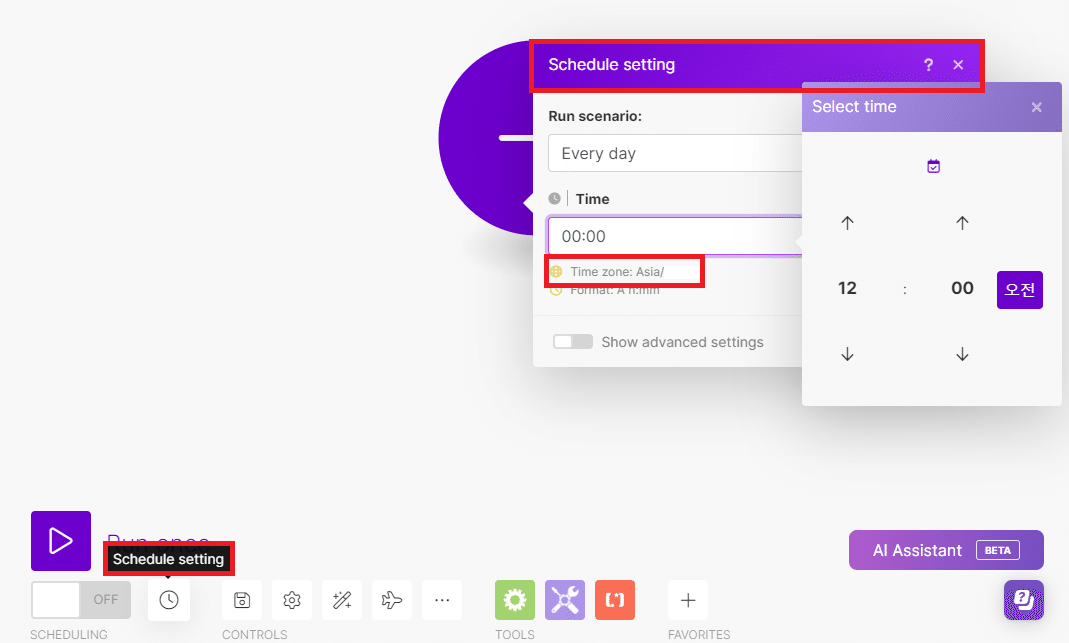
これで周期設定が終わったので
ボタンを押してNotionを検索します。
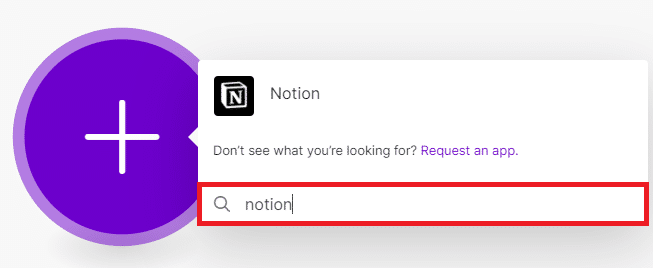
続いて、更新データベースの項目を選択します。
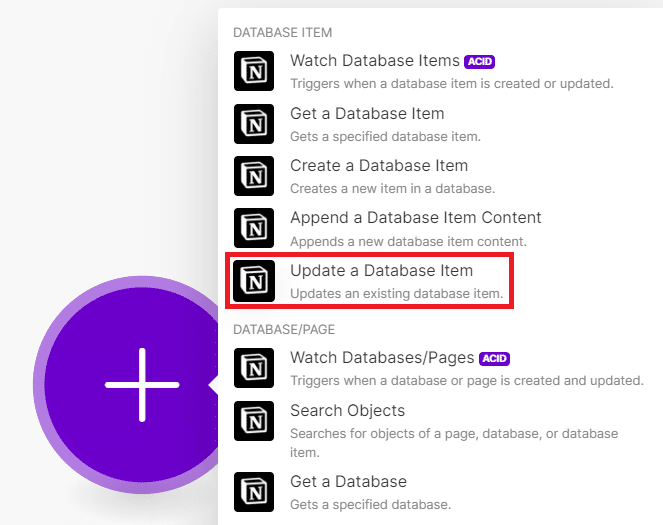
NotionアプリとAPI連携をします。
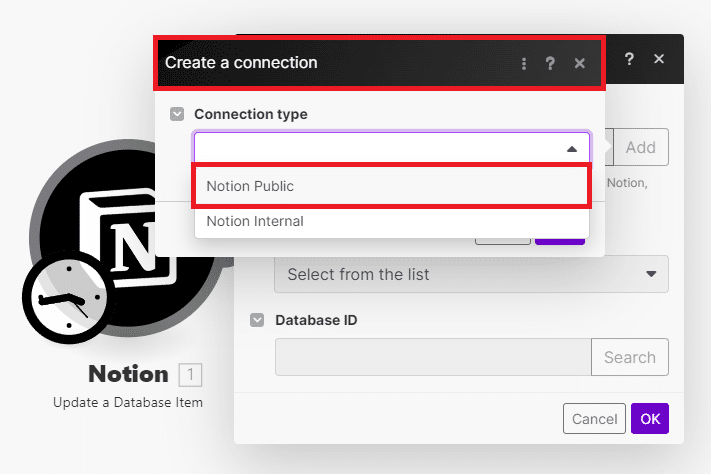
Create a Connection > Notion Public
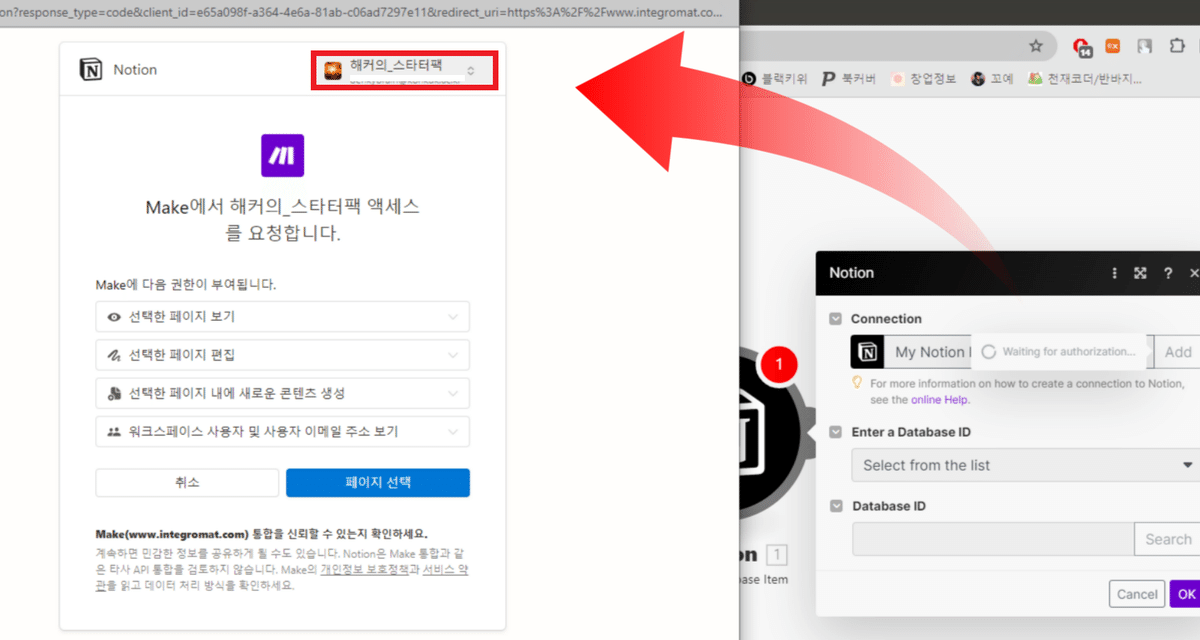
この時、MakeはデータベースIDを入力するように表示されます。
これはノーションのURLで
下の部分をコピーして貼り付けてください。
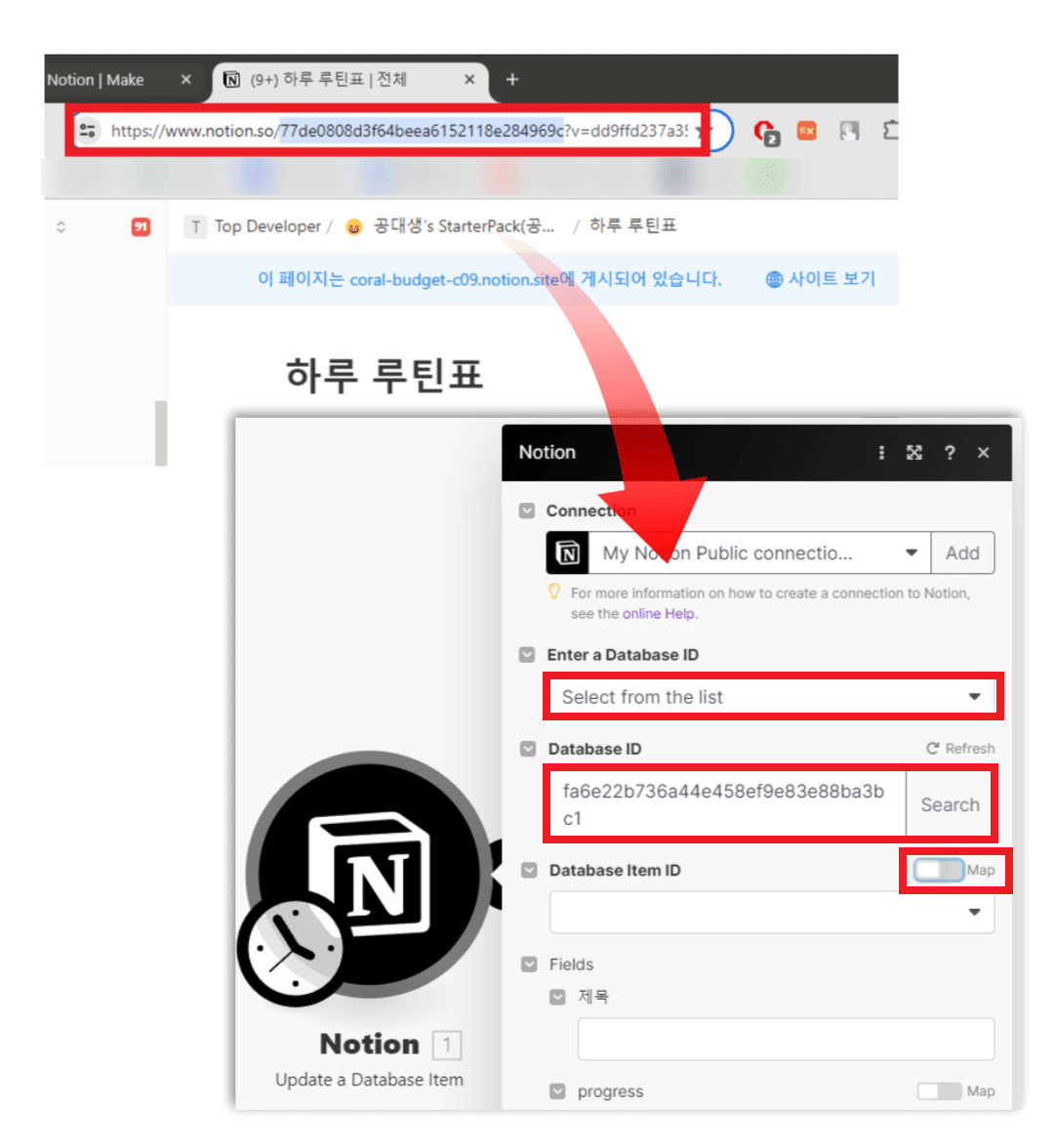
注意する点は、Database Item IDの部分で
Mapと書いてある部分をチェックオフしてください。
そうしないと、条件文などを使って
直接アイテムを選択する必要があります。
次の作業は以前と同じです。
アイテムを一つ選択した後
Progressで「開始前」に設定します。
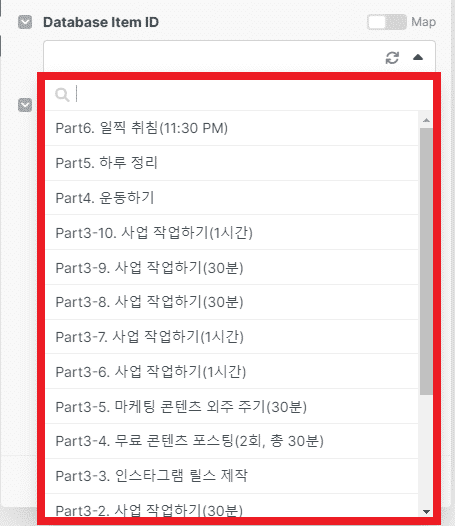
アイテム一つを設定完了したら
次に、そのアクションを右クリックして'Clone'をクリックして複製します。
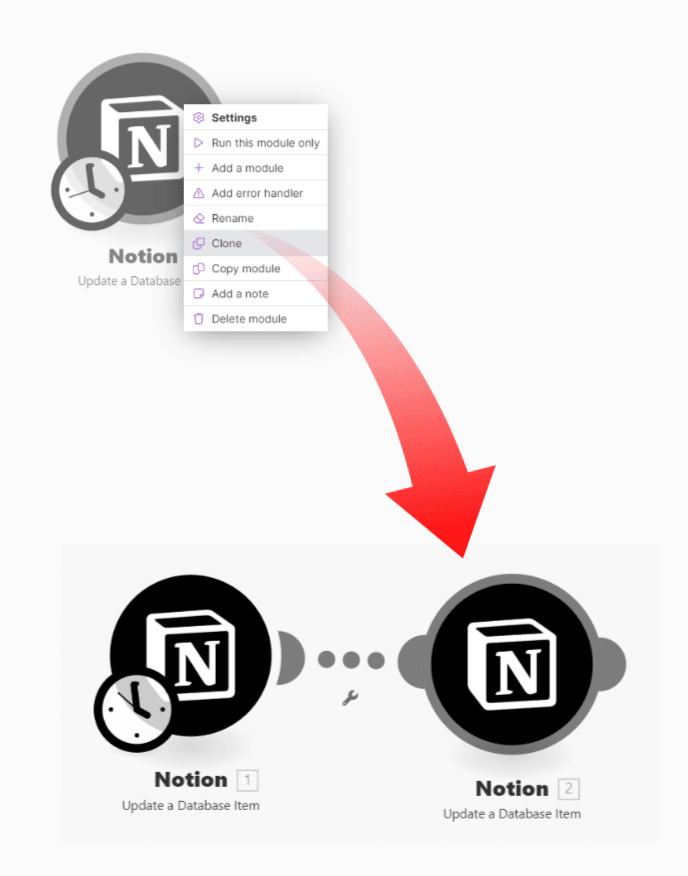
複製したもののアイテムIDを変えて
2回、3回、...このように作業を続けます。
アクションを綺麗に繋げると
このようになります。
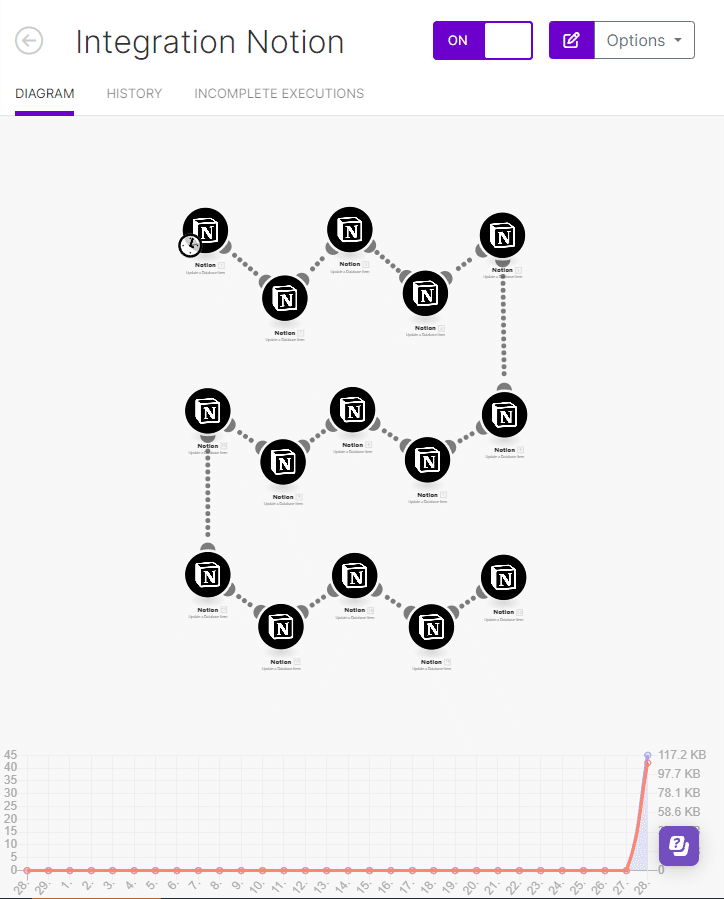
作業が終わったら、次のように'Save'ボタンを押してください。
Run onceボタンをクリックしてテストします。
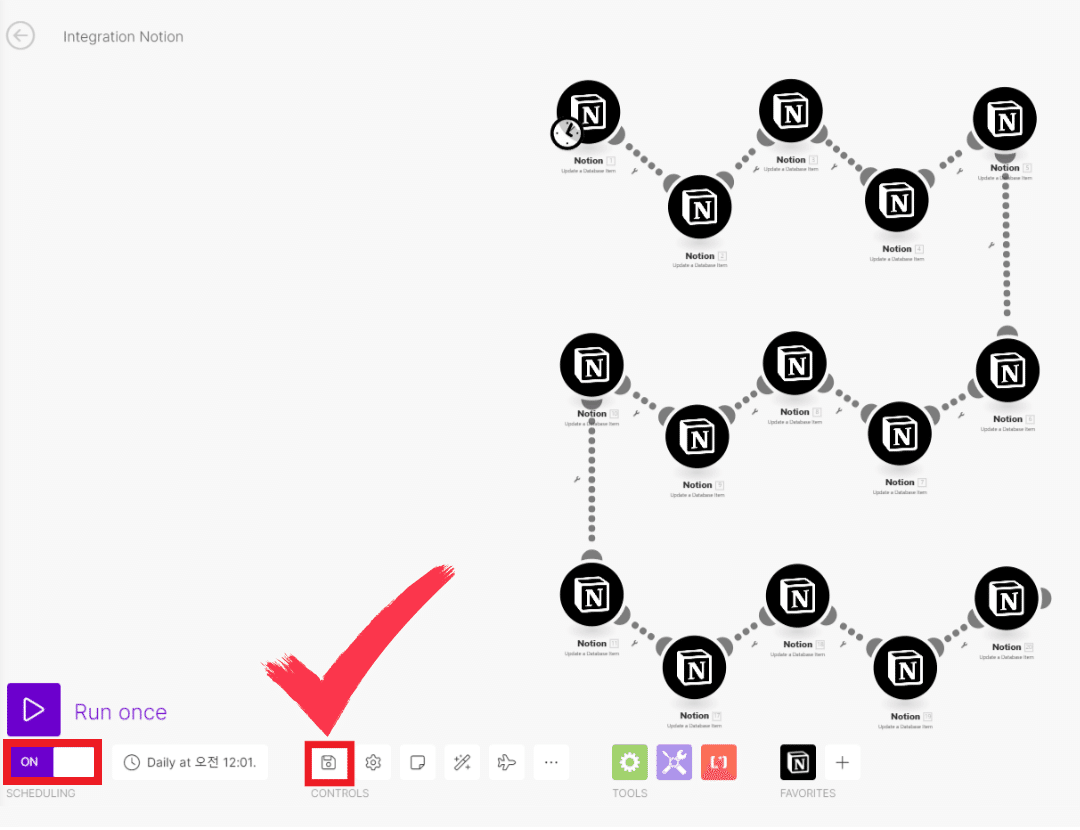
テストが正常に終了したら
下部にあるOnボタンをクリックします。
ここまでの過程をよく見てきたなら
自動化作業が終わりました、
その時間ごとにActionsが実行されます。
どうでしたか? 思ったより簡単ではないですか?
最近ではこれを利用して
お金を稼ぐ人もいます。
例えば、プロジェクト管理コンサルタントなどの名前で
上記のようなシステムを構築してスラックなどと連携して
ペイをもらいます。
しかし、一度プロセスを学べば
特別な知識がなくてもセッティングが可能ですので
仕事をすることは決して難しいことではありません。
関連サービスがあまりなかったので
皆さんも一度
挑戦してみるのもいいと思います。
ex.「業務自動化システムの設定作業」など。
ちなみに、最近では「ブートキャンプ」などの名前をつけて
上記のサービスを扱う方法を販売しています。
価格が100万ウォン、200万ウォンなど
かなり高価格政策を維持している業者が多いです。
このような業者に騙されないようにしましょう。
-ビジネス革命
